方法一、免費的方法,查找和刪除Windows重複檔案
多數Windows用戶的重複檔案都集中在這些,重複的照片、或者高度相似的照片、已經安裝或者多次下載的應該程式安裝包、多次複製的影片或者其它檔案。
Windows查找重複檔案的方法就是搜尋,在我的電腦那直接搜尋相同的檔案。由於是搜尋整個硬碟,會花費較長的時間,找到後可以直接刪除重複檔案。注意,將重複檔案刪除後,記得要清空垃圾桶,這樣才會真釋放存儲空間。
當是要刪除幾個重複檔案時,這種直接搜尋的方法較為可用。不過,如果你要刪除大量的重複檔案,直接搜尋的方法就變得不可取,這會花費巨量的時間,而且也得不到想要的效果,用戶可以查看方法二。
方法二、一鍵刪除Windows重複檔案
如果想快速找到電腦所有的重複檔案,可以下載EelPhone重複檔案管理工具,可以幫你輕鬆刪除Windows電腦的所有重複檔案。
步驟1. EelPhone重複檔案管理工具。
可以在所有的Windows電腦下載這個檔案管理工具,安裝成功後可以見到下面的截圖。直接點擊增加文檔,就可以開始查到重複檔案,可以直接搜尋整個硬碟,也可以特別查找某個位置,方便易用。
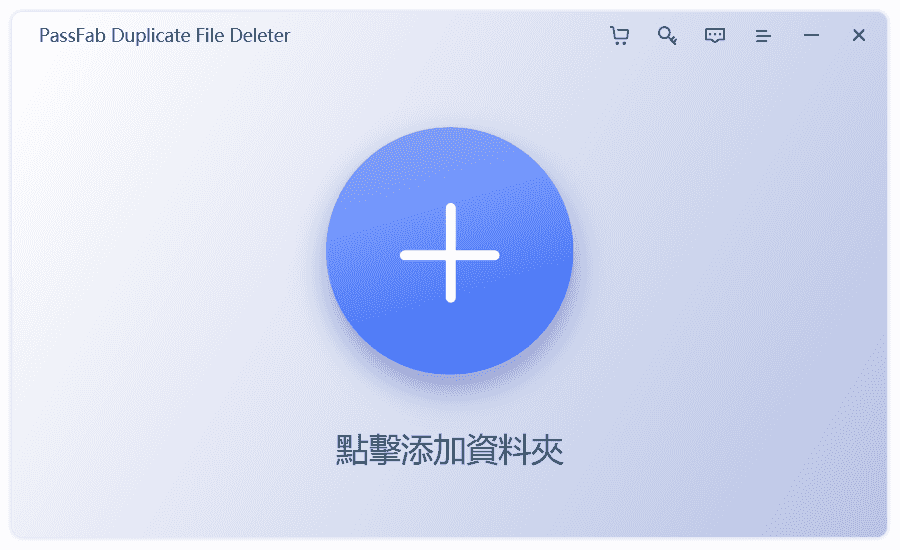
步驟2. 設置掃描參數。
當你要開始掃描一個資料夾,可以先設置一些參數,或者可以節省你的掃描時間。例如,限定要掃描的檔案類型、找到後需不需要直接執行刪除操作、和可以限定要掃描檔案的大小。這些設置可以不用做,不過設定了可以肯定提高掃描效率。
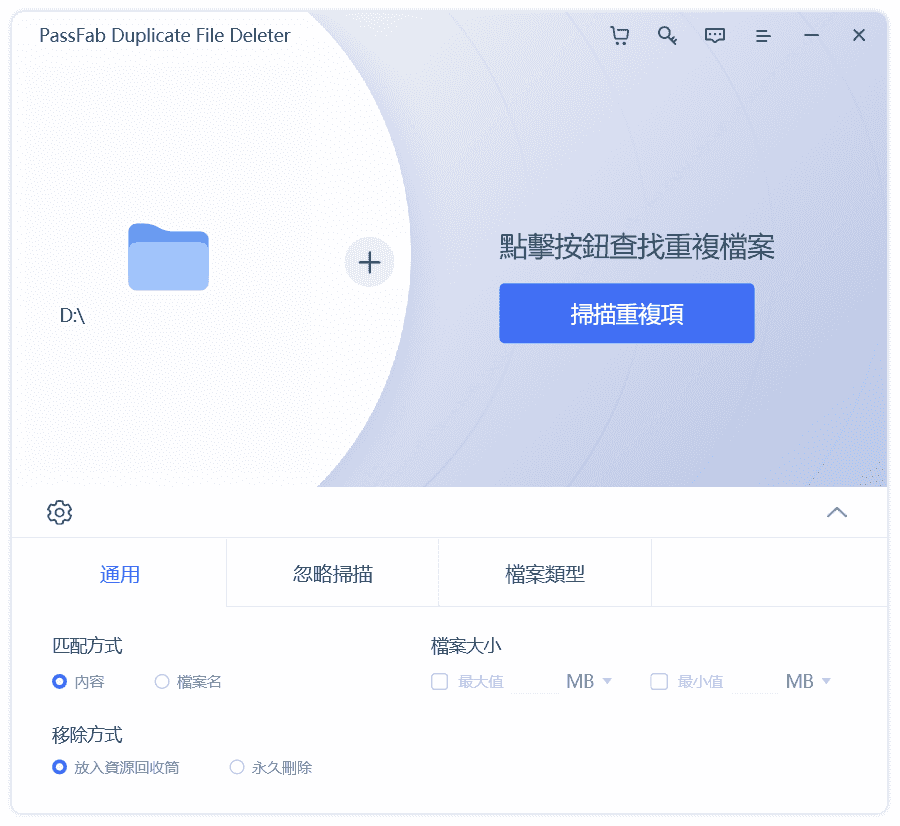
步驟3. 開始掃描重複檔案。
完成步驟2的設置後,可以開始掃描工作。開始掃描後,只需要等待掃描結果即可。
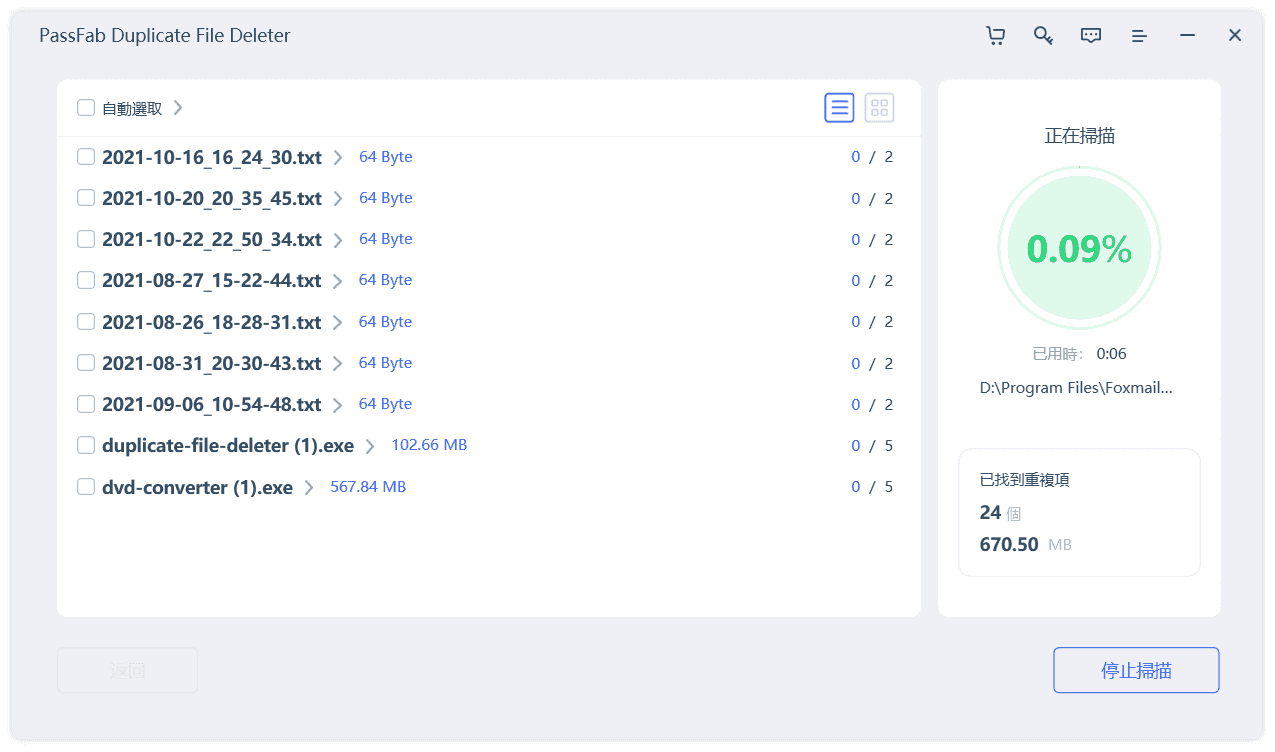
步驟4. 刪除Windows重複檔案。
當掃描結束後,可以見到所有的Windows重複檔案。標記好需要刪除的Windows重複檔案,然後可以直接刪除。
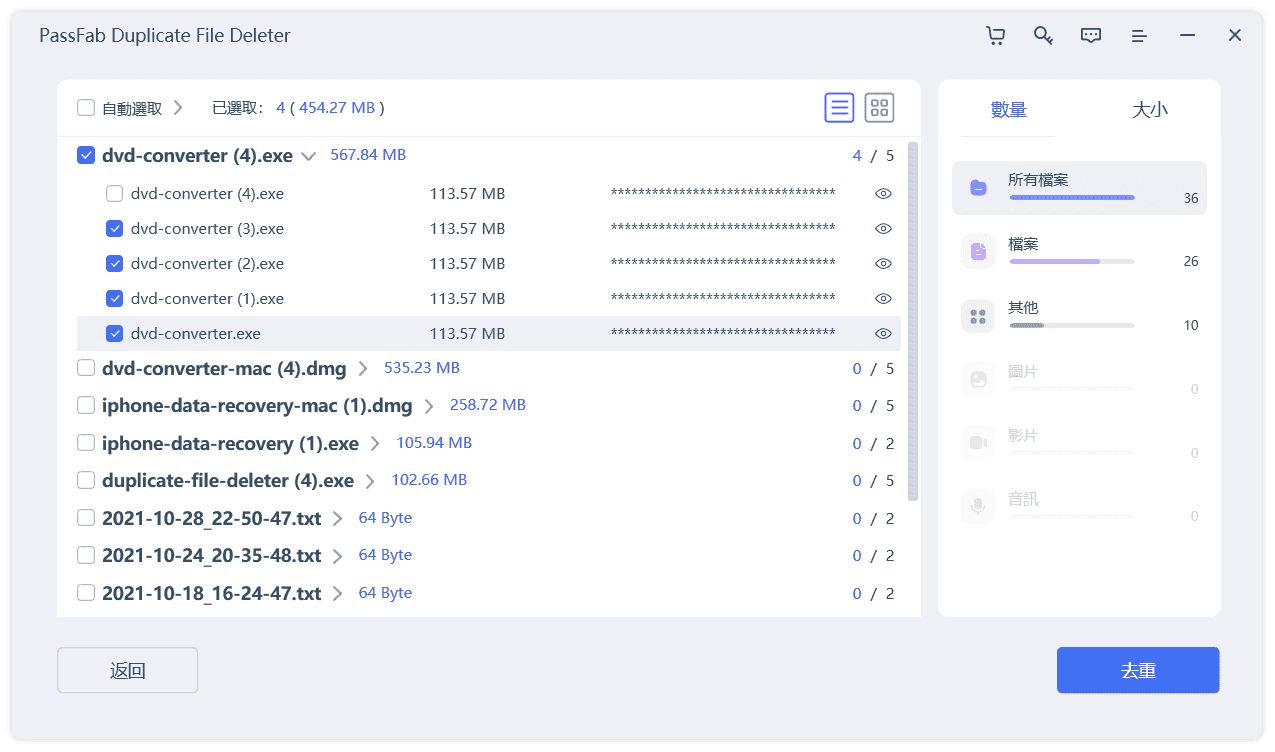
LUNG YING
文章最後更新於2021年10月31日

讚
 感謝您的點讚!
感謝您的點讚!




